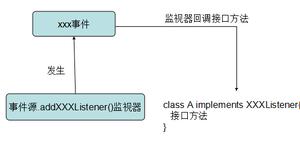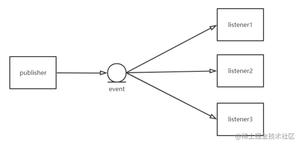修复Windows11中LSA包未按预期签名事件ID6155
您可能会注意到事件查看器中出现来自源 LSA (LsaSrv) 的事件 ID 6155 的警告。此警告是针对错误“LSA 包未按预期进行签名。这可能会导致 Credential Guard 出现意外行为。包名称:msv1_0”。让我们先看看这个错误用简单的话来说是什么意思。
LSA 又名本地安全机构,是 Windows 客户端身份验证体系结构的一个组成部分,其主要功能是对用户进行身份验证,以便为本地计算机建立登录会话。此外,LSA 还负责管理与计算机本地安全各个方面相关的综合信息。当 LSA 在登录时无法识别和验证用户时,会发生错误。
LSA 包未签名,因为每次登录时都会经常出现预期的警告消息。此问题的根本原因包括 Windows 更新中的错误、与第三方程序的不兼容以及注册表中不必要的更改。
LSA 包未按预期签名
以下是如何修复 Windows 11 中 LSA 包未按预期事件 ID 6155 进行签名的方法 –
卸载最近更新
事件 ID 6155 很可能是由于未知的 Windows 错误而出现的,但 Microsoft 直到现在才承认这一点。此错误是通过 Windows 更新产生的,因此卸载最近的更新可能会解决该问题:
- 按Windows和I键。
- 从“设置”应用程序的左侧面板中选择“Windows 更新” 。
- 转到右侧窗格并单击“更新历史记录”。
- 在接下来的页面上向下滚动并单击“卸载更新”。
- 找到最新的,单击“卸载”,然后确认弹出窗口。
- 计算机将重新启动几次并删除困扰您的补丁。
通过注册表编辑器打开 LSA 保护
该问题表明 LSA 保护未启用,但您可以通过注册表编辑器将其打开:
- 单击“开始”并输入regedit。
- 按Enter ,然后在用户帐户控制提示上选择是。
- 在注册表编辑器上,转到以下注册表字符串:
Computer\HKEY_LOCAL_MACHINE\SYSTEM\CurrentControlSet\Control\Lsa- 找到值RunAsPPL并双击它。
- 设置数值数据如下:
1使用 UEFI 变量配置该功能
2在没有 UEFI 变量的情况下配置该功能(仅在 Windows 11 版本 22H2 上)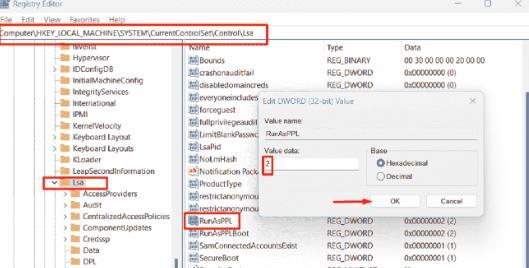
- 重新启动设备。
- 如果值RunAsPPL不存在,请右键单击注册表编辑器的右侧窗格。
- 选择新建 > DWORD(32 位)值。
- 在重新启动 PC 之前,将此值命名为RunAsPPL并将十六进制设置为 00000002。
通过组策略启用本地安全机构保护
如果使用注册表启用 LSA 时出现任何问题,还有另一个选项,即组策略管理控制台。继续阅读使用 GPMC 打开 LSA 的指南:
- 按Winkey+R。
- 键入gpmc.msc并按 Enter 键。
- 在 组策略管理控制台中,创建一个在域级别连接或链接到包含您的计算机帐户的组织单位的新 GPO。此外,您可以选择已部署的 GPO。
- 右键单击 GPO,然后选择“编辑”。
- 转至计算机配置>首选项> Windows 设置。
- 然后,右键单击“注册表”,将鼠标悬停在“新建”上,然后选择“注册表项”。
- 这将打开“新建注册表属性”对话框。
- 在 Hive列表中,导航到HKEY_LOCAL_MACHINE。
- 在“密钥路径”列表中找到SYSTEM\CurrentControlSet\Control\Lsa 。
- 在中键入RunAsPPL
- 在“值名称”框中的“值类型”框中,选中REG_DWORD。
- 对于数值数据框,输入:
使用 UEFI 变量启用 LSA 保护 – 1
在没有 UEFI 变量的情况下启用 LSA 保护 – 2
(仅在Windows 11版本22H2中实现)
- 单击“确定”。
禁用凭证保护
错误 LSA 包未按预期进行签名事件 ID 6155 本身表示 Credential Gurad 可能会显示意外行为。因此,请使用以下方法禁用此功能:
- 打开注册表编辑器 并导航到以下项:
HKEY_LOCAL_MACHINE\SYSTEM\CurrentControlSet\Control\Lsa- 转到右侧窗格并右键单击空白区域。
- 选择新建 > DWORD(32 位)值数据。
- 将此命名为LsaCfgFlags。
- 双击该值。
- 要禁用 Credential Guard,请输入值数据0。
- 单击“确定”并关闭注册表编辑器。
- 重启你的电脑。
安装待处理的 Windows 更新
由于这是由于错误而发生的,因此很可能使用 Microsoft 提供的新 Windows 更新来修复。公司的专家系统地推送补丁来处理现有的错误和问题。因此,请使用以下说明安装更新(如果可用且处于挂起状态):
- 单击搜索并输入更新。
- 当“设置”打开时,单击 –检查更新。
- 系统执行扫描并找到任何补丁后,选择 –下载并安装。
- 出现弹出窗口后单击立即重新启动。
执行系统还原
‘LSA 包未按预期进行签名。这可能会导致 Credential Guard 出现意外行为。PackageName: msv1_0’ 可能会在最近对注册表进行不需要的更改后出现。要恢复变体,系统还原是 Windows 中最好的方法。因此,请执行以下步骤:
- 单击任务栏上的“开始”按钮并输入rstrui。
- 按Enter键启动系统还原向导。
- 检查选项 –选择不同的还原点 并选择下一步。
- 单击错误未开始发生的日期和时间。
- 然后,单击“下一步”。
- 检查您选择的日期和时间,然后单击“完成”。
- 在“警告”对话框中,单击“是”。
以上是 修复Windows11中LSA包未按预期签名事件ID6155 的全部内容, 来源链接: utcz.com/dzbk/942935.html